কিছু ভিডিও গেম এবং প্রোগ্রাম সঠিকভাবে কাজ করার জন্য আপনার রাউটারে নির্দিষ্ট পোর্ট খোলা থাকতে হবে। যদিও রাউটারে কিছু পোর্ট ডিফল্টরূপে খোলা থাকে, বেশিরভাগই বন্ধ থাকে এবং শুধুমাত্র ব্যবহারযোগ্য যদি আপনি এই পোর্টগুলি ম্যানুয়ালি খোলেন। যখন আপনার অনলাইন ভিডিও গেম, ফাইল সার্ভার, বা অন্যান্য নেটওয়ার্কিং প্রোগ্রামগুলি কাজ করে না, তখন রাউটার অ্যাক্সেস করুন এবং অ্যাপ্লিকেশনটির প্রয়োজনীয় নির্দিষ্ট পোর্টগুলি খুলুন৷

ম্যাডি প্রাইস / লাইফওয়্যার
আপনি কিভাবে পোর্ট ফরওয়ার্ডিং সেট আপ করবেন?
আপনার রাউটারের মধ্য দিয়ে যে ট্র্যাফিক যায় তা পোর্টের মাধ্যমে করে। প্রতিটি বন্দর একটি নির্দিষ্ট ধরণের যানবাহনের জন্য তৈরি একটি বিশেষ পাইপের মতো। আপনি যখন একটি রাউটারে একটি পোর্ট খুলবেন, এটি একটি নির্দিষ্ট ডেটা টাইপকে রাউটারের মাধ্যমে সরানোর অনুমতি দেয়।
একটি পোর্ট খোলার কাজ, এবং সেই অনুরোধগুলি ফরওয়ার্ড করার জন্য নেটওয়ার্কে একটি ডিভাইস বেছে নেওয়াকে পোর্ট ফরওয়ার্ডিং বলা হয়। পোর্ট ফরওয়ার্ডিং হল রাউটার থেকে ডিভাইসে একটি পাইপ সংযুক্ত করার মতো যা পোর্ট ব্যবহার করতে হবে—দুটির মধ্যে একটি সরাসরি লাইন-অফ-সাইট রয়েছে যা ডেটা প্রবাহের অনুমতি দেয়।
উদাহরণস্বরূপ, FTP সার্ভারগুলি ইনকামিং সংযোগগুলির জন্য শোনে পোর্ট 21 . আপনার যদি একটি FTP সার্ভার সেট আপ থাকে যাতে আপনার নেটওয়ার্কের বাইরে কেউ সংযোগ করতে না পারে, তাহলে রাউটারে পোর্ট 21 খুলুন এবং আপনি যে কম্পিউটারটি সার্ভার হিসাবে ব্যবহার করেন সেটিতে ফরওয়ার্ড করুন। আপনি যখন এটি করেন, তখন সেই নতুন, ডেডিকেটেড পাইপ সার্ভার থেকে, রাউটারের মাধ্যমে এবং নেটওয়ার্কের বাইরে FTP ক্লায়েন্টের কাছে ফাইলগুলি সরিয়ে দেয় যা এটির সাথে যোগাযোগ করছে।

ভিডিও গেমগুলির মতো অন্যান্য পরিস্থিতিগুলির ক্ষেত্রেও একই কথা সত্য যেগুলির জন্য অন্যান্য প্লেয়ারের সাথে যোগাযোগের জন্য ইন্টারনেটের প্রয়োজন, টরেন্ট ক্লায়েন্ট যেগুলির ফাইল আপলোড করার জন্য নির্দিষ্ট পোর্ট খোলা থাকা প্রয়োজন এবং তাত্ক্ষণিক বার্তাপ্রেরণ অ্যাপ্লিকেশনগুলি যেগুলি শুধুমাত্র একটি নির্দিষ্ট পোর্টের মাধ্যমে বার্তা পাঠায় এবং গ্রহণ করে৷
প্রতিটি নেটওয়ার্কিং অ্যাপ্লিকেশন চালু করার জন্য একটি পোর্টের প্রয়োজন, তাই অন্য সবকিছু সঠিকভাবে সেট আপ করার সময় যদি একটি প্রোগ্রাম বা অ্যাপ্লিকেশন কাজ না করে, রাউটারে পোর্টটি খুলুন এবং সঠিক ডিভাইসে অনুরোধগুলি ফরওয়ার্ড করুন (উদাহরণস্বরূপ, একটি কম্পিউটার, প্রিন্টার, বা গেম কনসোল)।
পোর্ট রেঞ্জ ফরওয়ার্ডিং পোর্ট ফরওয়ার্ডিং এর অনুরূপ কিন্তু পোর্টের একটি সম্পূর্ণ পরিসর ফরোয়ার্ড করতে ব্যবহৃত হয়। একটি নির্দিষ্ট ভিডিও গেম 3478 থেকে 3480 পর্যন্ত পোর্ট ব্যবহার করতে পারে, উদাহরণস্বরূপ, তাই রাউটারে তিনটিকে আলাদা পোর্ট ফরোয়ার্ড হিসাবে টাইপ করার পরিবর্তে, সেই পুরো রেঞ্জটি সেই গেমটি চালানো কম্পিউটারে ফরোয়ার্ড করুন।
রাউটারে পোর্ট ফরোয়ার্ড করার জন্য নিচে দুটি প্রাথমিক ধাপ আপনাকে সম্পূর্ণ করতে হবে। যেহেতু প্রতিটি ডিভাইস আলাদা, এবং রাউটারের অনেক বৈচিত্র্য রয়েছে, এই পদক্ষেপগুলি কোনও ডিভাইসের জন্য নির্দিষ্ট নয়। আপনার অতিরিক্ত সাহায্যের প্রয়োজন হলে, ডিভাইসের জন্য ব্যবহারকারীর ম্যানুয়াল পড়ুন, উদাহরণস্বরূপ, আপনার রাউটারের জন্য ব্যবহারকারীর নির্দেশিকা।
ডিভাইসটিকে একটি স্ট্যাটিক আইপি ঠিকানা দিন
যে ডিভাইসটি পোর্ট ফরওয়ার্ড থেকে উপকৃত হবে তার একটি স্ট্যাটিক আইপি ঠিকানা থাকতে হবে। এইভাবে, প্রতিবার একটি নতুন আইপি ঠিকানা প্রাপ্ত করার সময় আপনাকে পোর্ট ফরওয়ার্ডিং সেটিংস পরিবর্তন করতে হবে না।
উদাহরণস্বরূপ, যদি আপনার কম্পিউটার টরেন্টিং সফ্টওয়্যার চালায়, তাহলে সেই কম্পিউটারে একটি স্ট্যাটিক আইপি ঠিকানা বরাদ্দ করুন। যদি আপনার গেমিং কনসোল পোর্টের একটি নির্দিষ্ট পরিসর ব্যবহার করে, তবে এটির একটি স্ট্যাটিক আইপি ঠিকানা প্রয়োজন।
এটি করার দুটি উপায় রয়েছে: রাউটার থেকে এবং কম্পিউটার থেকে। আপনি যখন আপনার কম্পিউটারের জন্য একটি স্ট্যাটিক আইপি ঠিকানা সেট আপ করেন, তখন সেখানে এটি করা সহজ হয়৷
একটি স্ট্যাটিক আইপি ঠিকানা সেট আপ করতে আপনার কম্পিউটার ব্যবহার করুন
একটি স্ট্যাটিক আইপি ঠিকানা ব্যবহার করার জন্য একটি উইন্ডোজ কম্পিউটার সেট আপ করতে, প্রথমে এটি বর্তমানে কোন আইপি ঠিকানাটি ব্যবহার করছে তা সনাক্ত করুন৷
-
কমান্ড প্রম্পট খুলুন কম্পিউটারে.
বিভেদ উপর বিজ্ঞপ্তি নিঃশব্দ কিভাবে
-
এই কমান্ডটি টাইপ করুন, তারপর নির্বাচন করুন প্রবেশ করুন :
ipconfig/all
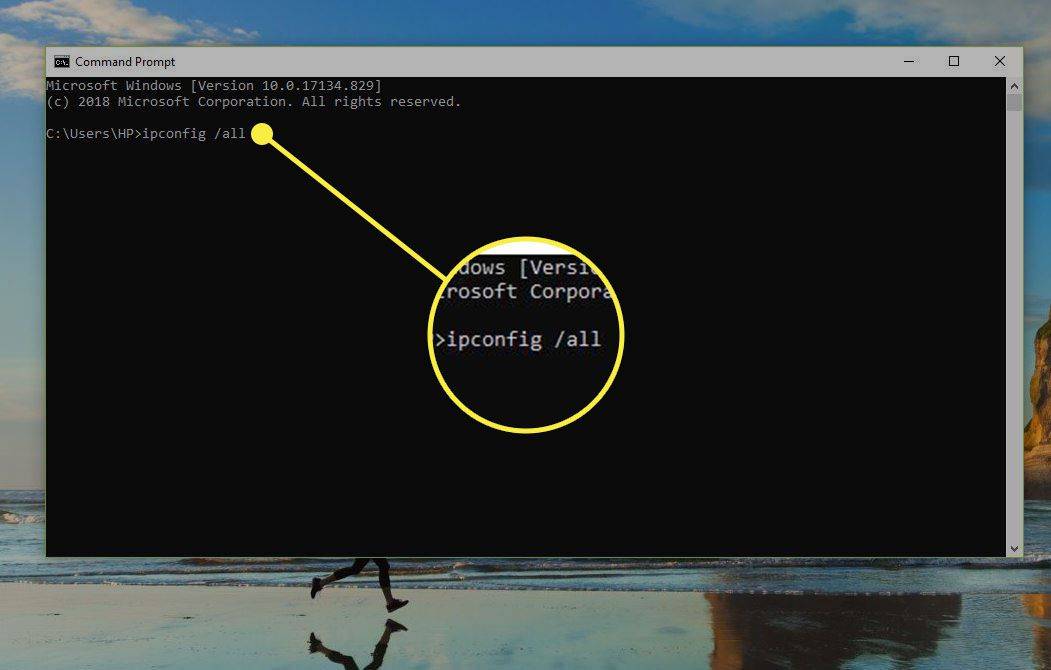
-
নিম্নলিখিত রেকর্ড করুন: IPv4 ঠিকানা , সাবনেট মাস্ক , নির্দিষ্ট পথ , এবং DNS সার্ভার .
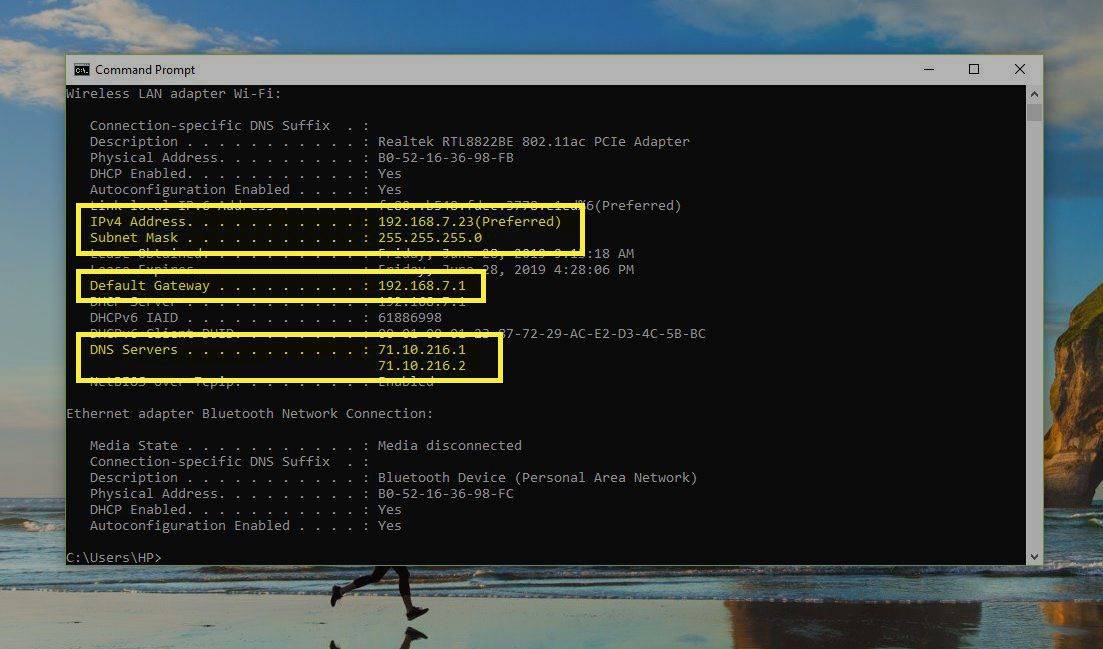
আপনি যদি একাধিক IPv4 ঠিকানা এন্ট্রি দেখতে পান, তাহলে ইথারনেট অ্যাডাপ্টার লোকাল এরিয়া সংযোগ, ইথারনেট অ্যাডাপ্টার ইথারনেট, বা ইথারনেট ল্যান অ্যাডাপ্টার ওয়াই-ফাই-এর মতো শিরোনামের নীচে একটি সন্ধান করুন৷ ব্লুটুথ, ভিএমওয়্যার, ভার্চুয়ালবক্স এবং অন্যান্য নন-ডিফল্ট এন্ট্রির মতো অন্য কিছু উপেক্ষা করুন।
এখন, আপনি স্ট্যাটিক আইপি ঠিকানা সেট আপ করতে সেই তথ্য ব্যবহার করতে পারেন।
-
খোলা চালান সঙ্গে ডায়ালগ বক্স জয় + আর কীবোর্ড শর্টকাট, এন্টার করুন ncpa.cpl , এবং নির্বাচন করুন ঠিক আছে নেটওয়ার্ক সংযোগ খুলতে।
-
আপনি কমান্ড প্রম্পটে যে নামটি চিহ্নিত করেছেন তার মতো একই নামের সংযোগটিতে ডান-ক্লিক করুন বা আলতো চাপুন এবং ধরে রাখুন। উদাহরণ স্বরূপ, ইথারনেট0 .
-
নির্বাচন করুন বৈশিষ্ট্য মেনু থেকে।
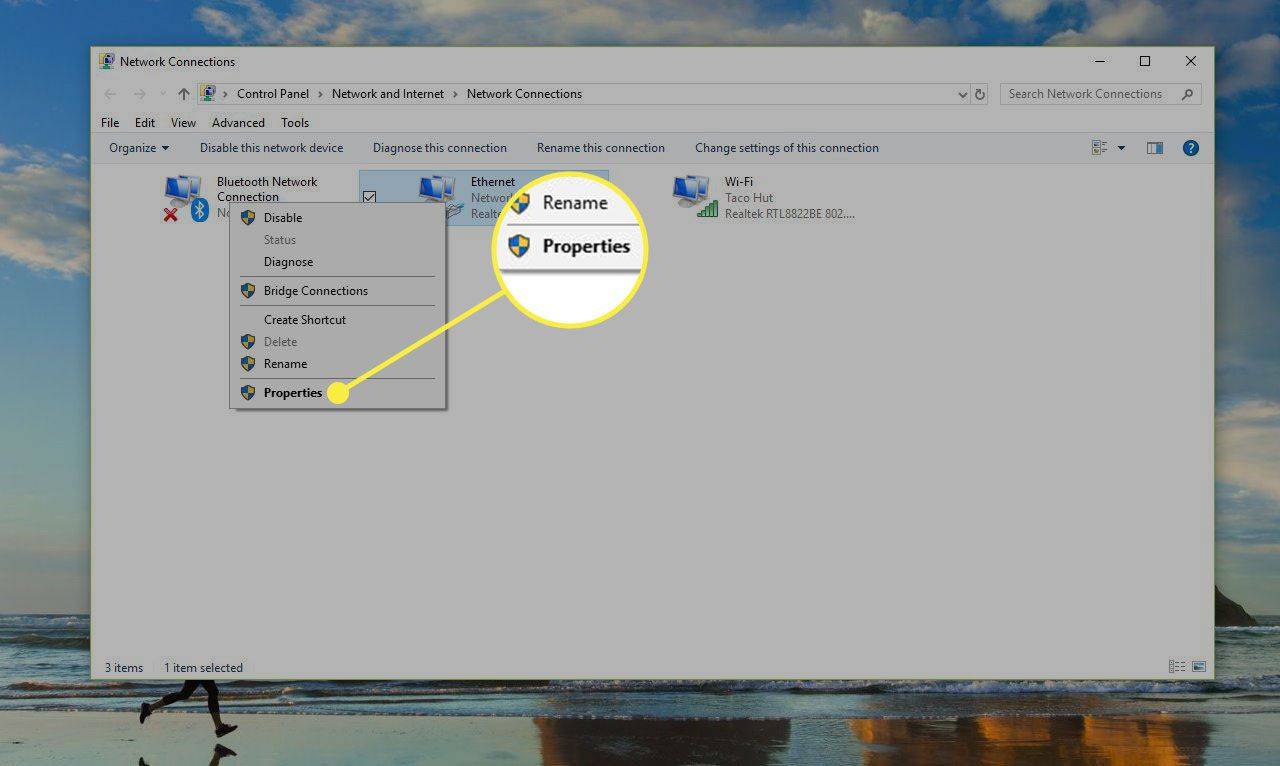
-
পছন্দ করা ইন্টারনেট প্রোটোকল সংস্করণ 4 (TCP/IPv4) তালিকা থেকে, তারপর নির্বাচন করুন বৈশিষ্ট্য .

-
নির্বাচন করুন নিম্নলিখিত আইপি ঠিকানা ব্যবহার করুন .
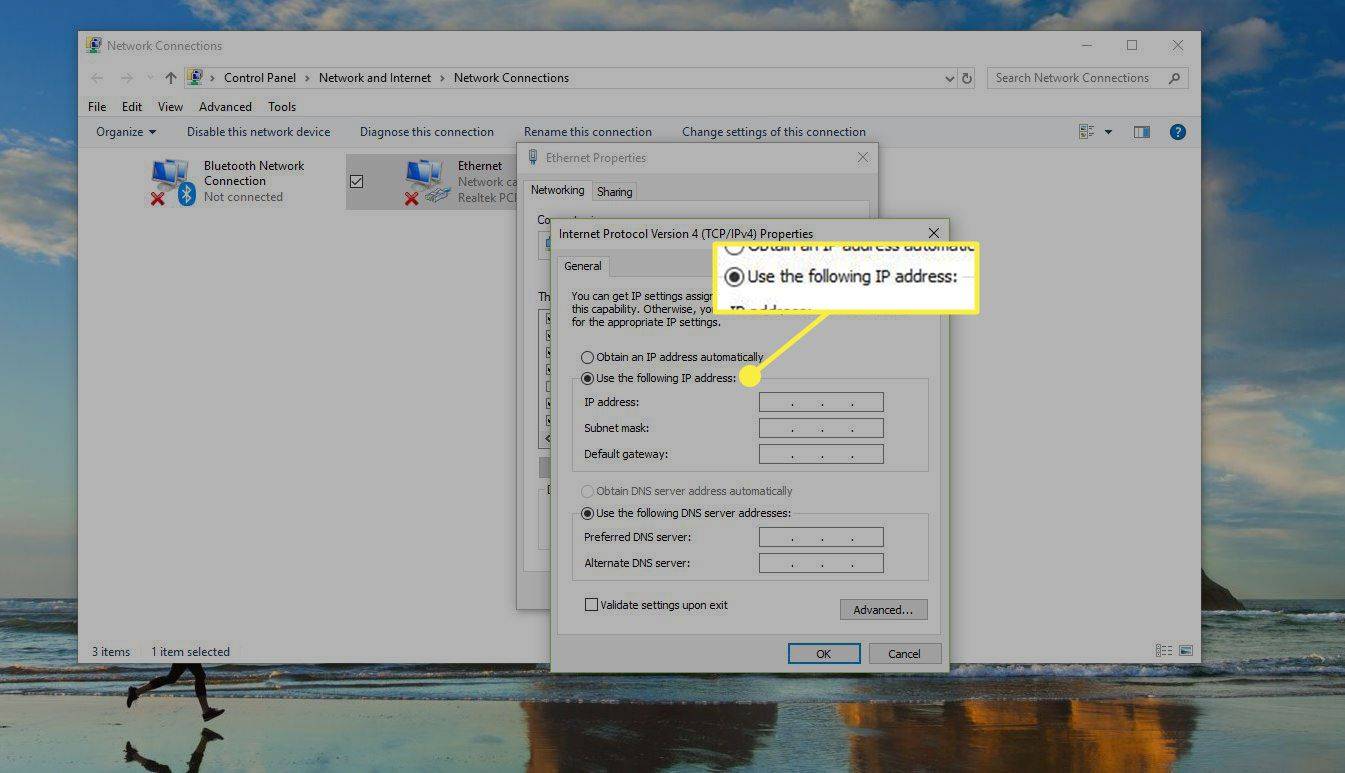
-
কমান্ড প্রম্পট থেকে আপনি যে বিশদ অনুলিপি করেছেন তা লিখুন: IP ঠিকানা, সাবনেট মাস্ক, ডিফল্ট গেটওয়ে এবং DNS সার্ভার।
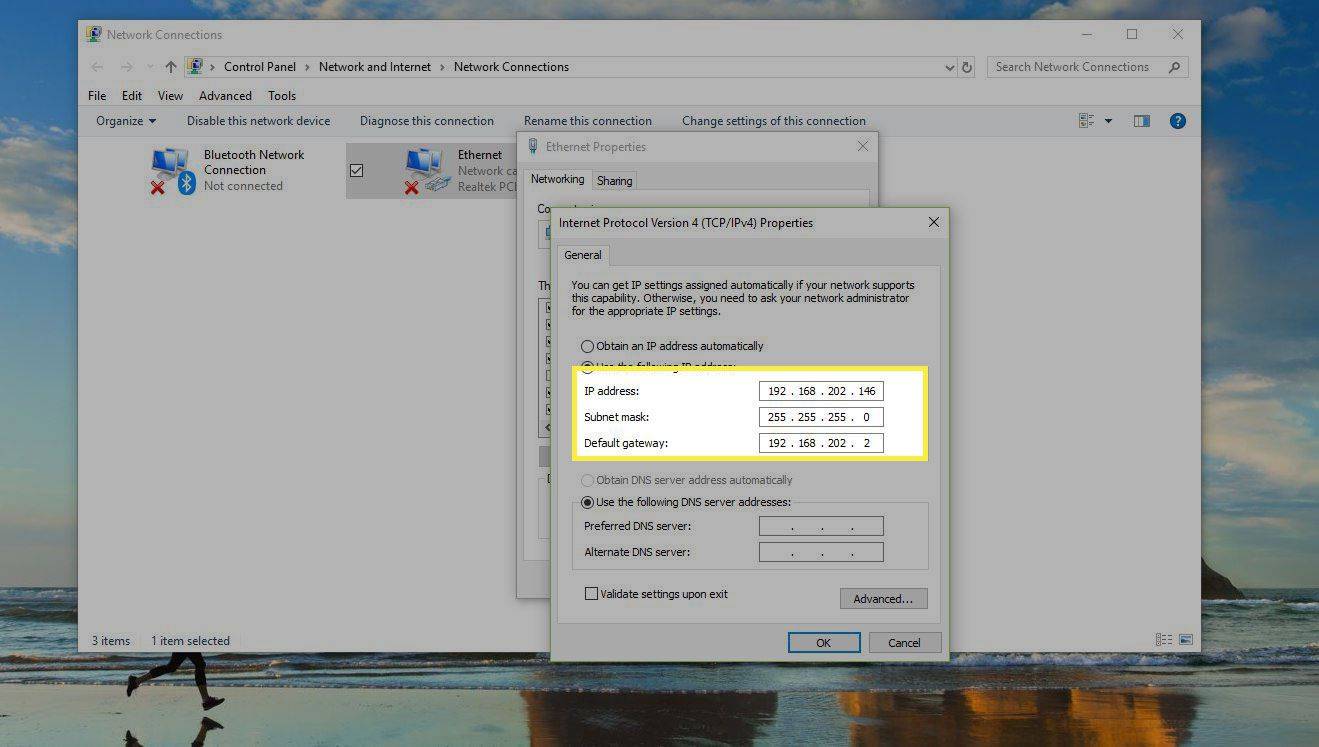
-
পছন্দ করা ঠিক আছে কখন হবে তোমার.
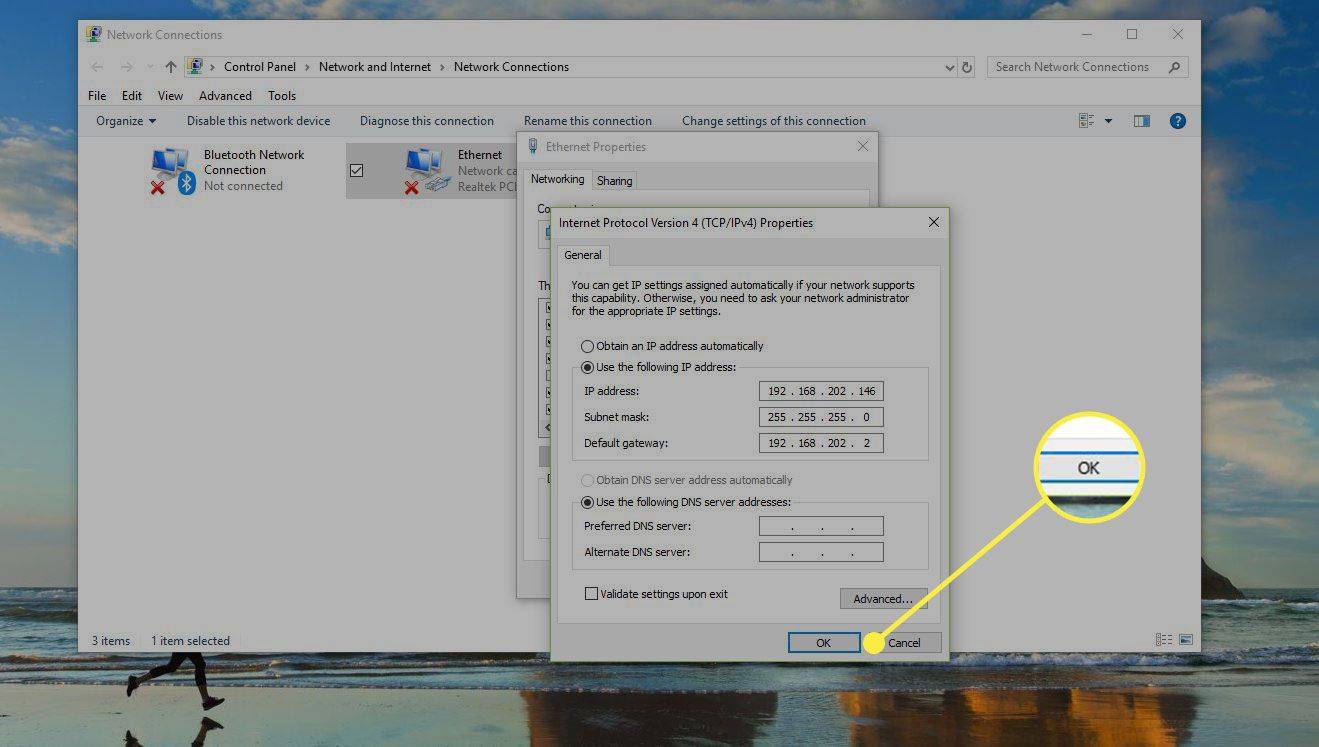
যদি আপনার নেটওয়ার্কে একাধিক ডিভাইস থাকে যেগুলি DHCP থেকে IP ঠিকানাগুলি পায়, তাহলে আপনি কমান্ড প্রম্পটে যে আইপি ঠিকানাটি পেয়েছেন সেটি সংরক্ষণ করবেন না। উদাহরণস্বরূপ, যদি DHCP 192.168.1.2 এবং 192.168.1.20 এর মধ্যে একটি পুল থেকে ঠিকানা পরিবেশন করার জন্য সেট আপ করা হয়, তাহলে ঠিকানা বিরোধ এড়ানোর জন্য একটি স্ট্যাটিক IP ঠিকানা ব্যবহার করার জন্য IP ঠিকানাটি কনফিগার করুন। উদাহরণস্বরূপ, 192.168.1 ব্যবহার করুন। একুশ অথবা উপরে. আপনি যদি নিশ্চিত না হন যে এর অর্থ কী, আপনার আইপি ঠিকানার শেষ অঙ্কে 10 বা 20 যোগ করুন এবং সেটিকে Windows এ স্ট্যাটিক আইপি হিসাবে ব্যবহার করুন৷
আপনি এটিও করতে পারেন একটি স্ট্যাটিক আইপি ঠিকানা ব্যবহার করতে একটি ম্যাক সেট আপ করুন , সেইসাথে উবুন্টু এবং অন্যান্য লিনাক্স বিতরণ।
একটি স্ট্যাটিক আইপি ঠিকানা সেট আপ করতে আপনার রাউটার ব্যবহার করুন
আরেকটি বিকল্প হল একটি স্ট্যাটিক আইপি ঠিকানা সেট আপ করতে রাউটার ব্যবহার করা। যখন একটি অ-কম্পিউটার ডিভাইসের একটি অপরিবর্তিত ঠিকানার প্রয়োজন হয় (যেমন একটি গেমিং কনসোল বা একটি প্রিন্টার) তখন এটি করুন৷
-
অ্যাডমিন হিসাবে রাউটার অ্যাক্সেস করুন .
-
একটি ক্লায়েন্ট তালিকা, DHCP পুল, DHCP সংরক্ষণ, বা সেটিংসের অনুরূপ বিভাগ সনাক্ত করুন৷ বিভাগটি বর্তমানে রাউটারের সাথে সংযুক্ত ডিভাইসগুলির তালিকা করে। ডিভাইসটির আইপি ঠিকানা তার নামের সাথে তালিকাভুক্ত করা হয়েছে।
-
সেই ডিভাইসের সাথে সংযুক্ত করার জন্য সেই আইপি ঠিকানাগুলির মধ্যে একটি রিজার্ভ করার একটি উপায় সন্ধান করুন যাতে ডিভাইসটি একটি IP ঠিকানার অনুরোধ করলে রাউটার সর্বদা এটি ব্যবহার করে। আপনাকে একটি তালিকা থেকে আইপি ঠিকানা নির্বাচন করতে হবে বা চয়ন করতে হবে যোগ করুন বা সংচিতি .
উপরের ধাপগুলো জেনেরিক যেহেতু স্ট্যাটিক আইপি অ্যাড্রেস অ্যাসাইনমেন্ট প্রতিটি রাউটার, প্রিন্টার এবং গেমিং ডিভাইসের জন্য আলাদা। আপনার প্রয়োজন হলে নির্দেশাবলী ভিন্ন NETGEAR রাউটারগুলির জন্য IP ঠিকানা সংরক্ষণ করুন , Google ডিভাইসে DHCP সেটিংস সম্পাদনা করুন বা কনফিগার করুন Linksys রাউটারগুলিতে DHCP সংরক্ষণ .
আপনার সর্বজনীন আইপি ঠিকানাকে স্ট্যাটিক করতে যাতে আপনি বাইরের নেটওয়ার্ক থেকে আপনার ডিভাইসগুলি অ্যাক্সেস করতে পারেন, একটি স্ট্যাটিক আইপির জন্য অর্থ প্রদান করুন৷ একটি গতিশীল DNS পরিষেবা সেট আপ করার সাথে জড়িত একটি সমাধান ঠিক ততটাই সহায়ক।
আপনি কি একটি টুইচ অ্যাকাউন্ট মুছতে পারেন?
পোর্ট ফরওয়ার্ডিং সেট আপ করুন
এখন আপনি ডিভাইসের আইপি ঠিকানা জানেন এবং পরিবর্তন বন্ধ করতে এটি কনফিগার করেছেন, রাউটার অ্যাক্সেস করুন এবং পোর্ট ফরওয়ার্ডিং সেটিংস সেট আপ করুন৷
-
অ্যাডমিন হিসাবে রাউটারে লগ ইন করুন। তোমার দরকার রাউটারের আইপি ঠিকানা জানুন , ব্যবহারকারীর নাম এবং পাসওয়ার্ড.
-
পোর্ট ফরওয়ার্ডিং বিকল্পগুলি সনাক্ত করুন৷ এগুলি প্রতিটি রাউটারের জন্য আলাদা তবে পোর্ট ফরওয়ার্ডিং, পোর্ট ট্রিগারিং, অ্যাপ্লিকেশন এবং গেমিং বা পোর্ট রেঞ্জ ফরওয়ার্ডিং এর মতো কিছু বলা যেতে পারে। এগুলি নেটওয়ার্ক, ওয়্যারলেস, বা অ্যাডভান্সডের মতো সেটিংসের অন্যান্য বিভাগের মধ্যে সমাহিত হতে পারে।
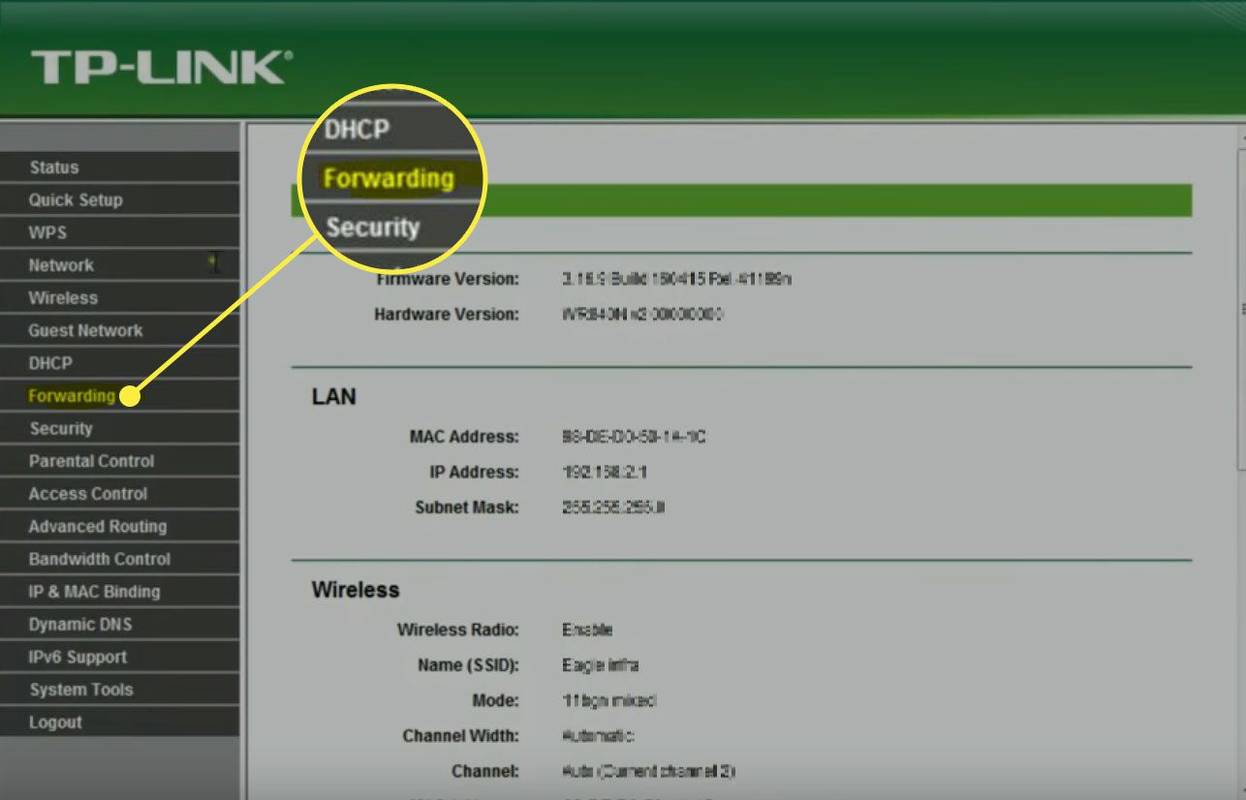
-
পোর্ট নম্বর বা পোর্ট রেঞ্জ টাইপ করুন যা আপনি ফরোয়ার্ড করতে চান। আপনি যদি একটি পোর্ট ফরোয়ার্ড করছেন, উভয়ের নিচে একই নম্বর টাইপ করুন অভ্যন্তরীণ এবং বাহ্যিক বাক্স পোর্ট রেঞ্জের জন্য, ব্যবহার করুন শুরু করুন এবং শেষ বাক্স
বেশিরভাগ গেম এবং প্রোগ্রাম রাউটারে কোন পোর্ট খোলা থাকতে হবে তা নির্দেশ করে। আপনি যদি না জানেন এখানে কোন সংখ্যা টাইপ করতে হবে, PortForward.com-এ সাধারণ পোর্টের একটি তালিকা রয়েছে।
-
একটি প্রোটোকল বেছে নিন, হয় TCP বা UDP পোর্ট। প্রয়োজন হলে উভয়ই বেছে নিন। এই তথ্যটি প্রোগ্রাম বা গেম থেকে পাওয়া উচিত যা পোর্ট নম্বর ব্যাখ্যা করে।
-
আপনার নির্বাচিত স্ট্যাটিক আইপি ঠিকানা টাইপ করুন।
জিজ্ঞাসা করা হলে, পোর্ট ট্রিগারের নাম বলুন যা আপনার কাছে বোধগম্য। এটি একটি FTP প্রোগ্রামের জন্য হলে, এটি কল করুন FTP . ডাকা সম্মানসূচক পদক আপনার যদি সেই খেলার জন্য পোর্ট খোলার প্রয়োজন হয়।
-
একটি দিয়ে পোর্ট ফরওয়ার্ডিং নিয়ম সক্রিয় করুন সক্ষম করুন বা চালু বিকল্প
Linksys WRT610N-এ পোর্ট ফরওয়ার্ড করতে কেমন লাগে তার একটি উদাহরণ এখানে দেওয়া হল:

কিছু রাউটারে একটি পোর্ট ফরওয়ার্ড সেটআপ উইজার্ড থাকে যা কনফিগার করা সহজ করে তোলে। উদাহরণস্বরূপ, রাউটারটি প্রথমে আপনাকে একটি স্ট্যাটিক আইপি ঠিকানা ব্যবহার করে এমন ডিভাইসগুলির একটি তালিকা দিতে পারে এবং তারপরে আপনাকে সেখান থেকে প্রোটোকল এবং পোর্ট নম্বর বেছে নিতে দেয়।
আরও পোর্ট ফরওয়ার্ডিং নির্দেশাবলী:
- ডি-লিঙ্ক পোর্ট ফরওয়ার্ডিং
- বেলকিন পোর্ট ফরওয়ার্ডিং
- Google Nest Wi-Fi বা Google Wi-Fi পোর্ট ফরওয়ার্ডিং
ওপেন পোর্ট সম্পর্কে আরও
যদি আপনার রাউটারে একটি পোর্ট ফরওয়ার্ড করা প্রোগ্রাম বা গেমটিকে আপনার কম্পিউটারে কাজ করার অনুমতি না দেয়, তাহলে একটি ফায়ারওয়াল প্রোগ্রাম পোর্টটিকে ব্লক করেছে কিনা তা খুঁজে বের করুন। অ্যাপ্লিকেশনটি ব্যবহার করার জন্য রাউটার এবং আপনার কম্পিউটারে একই পোর্ট খোলা থাকতে হবে।

উইন্ডোজ ফায়ারওয়াল সাময়িকভাবে আপনার রাউটারে খোলা একটি পোর্ট ব্লক করছে কিনা তা দেখতে ফায়ারওয়াল নিষ্ক্রিয় করুন এবং তারপর আবার পোর্ট পরীক্ষা. যদি ফায়ারওয়ালে পোর্ট বন্ধ থাকে, এটি খুলতে কিছু ফায়ারওয়াল সেটিংস সম্পাদনা করুন .
আপনি যখন রাউটারে একটি পোর্ট খুলবেন, তখন ট্র্যাফিক এটির ভিতরে এবং বাইরে প্রবাহিত হতে পারে। আপনি যখন খোলা পোর্টের জন্য নেটওয়ার্ক স্ক্যান করেন, তখন বাইরে থেকে খোলা সবকিছুই আপনার দেখতে হবে। এই জন্য বিশেষভাবে তৈরি ওয়েবসাইট এবং টুল আছে.
এখানে কিছু কারণ রয়েছে কেন আপনি খোলা পোর্টগুলি পরীক্ষা করবেন:
পরবর্তী গুগল আর্থ আপডেট কখন হয়
- চেক করার জন্য রাউটারে প্রবেশ করা এড়াতে।
- কোনো প্রোগ্রাম বা গেম কাজ না করলে পোর্টটি সঠিকভাবে খোলা হয়েছে তা নিশ্চিত করতে।
- আপনার বন্ধ করা একটি পোর্ট আসলে বন্ধ হয়েছে তা নিশ্চিত করতে।

বেশ কিছু জায়গা বিনামূল্যে ওপেন পোর্ট চেকার অফার করে। PortChecker.co এবং নেটওয়ার্কঅ্যাপারস অনলাইন পোর্ট চেকার আছে যা বাইরে থেকে একটি নেটওয়ার্ক স্ক্যান করে। আরেকটি বিকল্প হল ডাউনলোড করা উন্নত পোর্ট স্ক্যানার বা ফ্রিপোর্টস্ক্যানার আপনার ব্যক্তিগত নেটওয়ার্কের মধ্যে ডিভাইস স্ক্যান করতে।
সেই পোর্টের প্রতিটি উদাহরণের জন্য শুধুমাত্র একটি পোর্ট ফরোয়ার্ড থাকতে পারে। উদাহরণস্বরূপ, আপনি যদি আইপি ঠিকানা 192.168.1.115 সহ একটি কম্পিউটারে পোর্ট 3389 (রিমোট ডেস্কটপ রিমোট অ্যাক্সেস প্রোগ্রাম দ্বারা ব্যবহৃত) ফরওয়ার্ড করেন, তবে একই রাউটারটি 3389 পোর্ট 192.168.1.120-এ ফরোয়ার্ড করতে পারে না।
এই ধরনের ক্ষেত্রে, একমাত্র সমাধান, যদি সম্ভব হয়, প্রোগ্রামটি যে পোর্ট ব্যবহার করে তা পরিবর্তন করা। এটি সফ্টওয়্যার সেটিংস থেকে বা রেজিস্ট্রি হ্যাকের মাধ্যমে সম্ভব হতে পারে। RDP উদাহরণে, যদি আপনি উইন্ডোজ রেজিস্ট্রি সম্পাদনা করুন 192.168.1.120 কম্পিউটারে রিমোট ডেস্কটপকে 3390 এর মতো একটি ভিন্ন পোর্ট ব্যবহার করতে বাধ্য করতে, আপনি সেই পোর্টের জন্য একটি নতুন পোর্ট ফরোয়ার্ড সেট আপ করতে পারেন এবং একই নেটওয়ার্কের মধ্যে দুটি কম্পিউটারে রিমোট ডেস্কটপ ব্যবহার করতে পারেন।
FAQ- আমি কিভাবে Minecraft ফরোয়ার্ড পোর্ট করব?
আপনার রাউটারে লগ ইন করুন এবং এর পোর্ট ফরওয়ার্ডিং বিভাগে নেভিগেট করুন। আপনার কম্পিউটার বা গেমিং কনসোলের IP ঠিকানা এবং Minecraft-এর TCP এবং UDP পোর্টগুলি লিখুন৷ একটি পিসিতে Minecraft 25565 (TCP) এবং 19132-19133, 25565 (UDP) ব্যবহার করে।
- আমি কিভাবে একটি Xbox One এ পোর্ট ফরওয়ার্ডিং সেট আপ করব?
যাও সেটিংস > অন্তর্জাল > উন্নত সেটিংস এবং আপনার কনসোলের আইপি ঠিকানাটি নোট করুন। আপনার রাউটারে লগ ইন করুন এবং কনসোলের আইপি ঠিকানা লিখুন। আপনার কনসোলে, যান সেটিংস > অন্তর্জাল > নেটওয়ার্ক সংযোগ পরীক্ষা করুন এবং সংযোগ প্রম্পট অনুসরণ করুন। আপনার রাউটারের পোর্ট ফরওয়ার্ডিং টুলে যান এবং 88, 500, 3544, 4500 (UDP-এর জন্য) এবং 3074 (TCP) খুলুন। ফিরে যান সেটিংস > অন্তর্জাল এবং নির্বাচন করুন NAT প্রকার পরীক্ষা করুন .


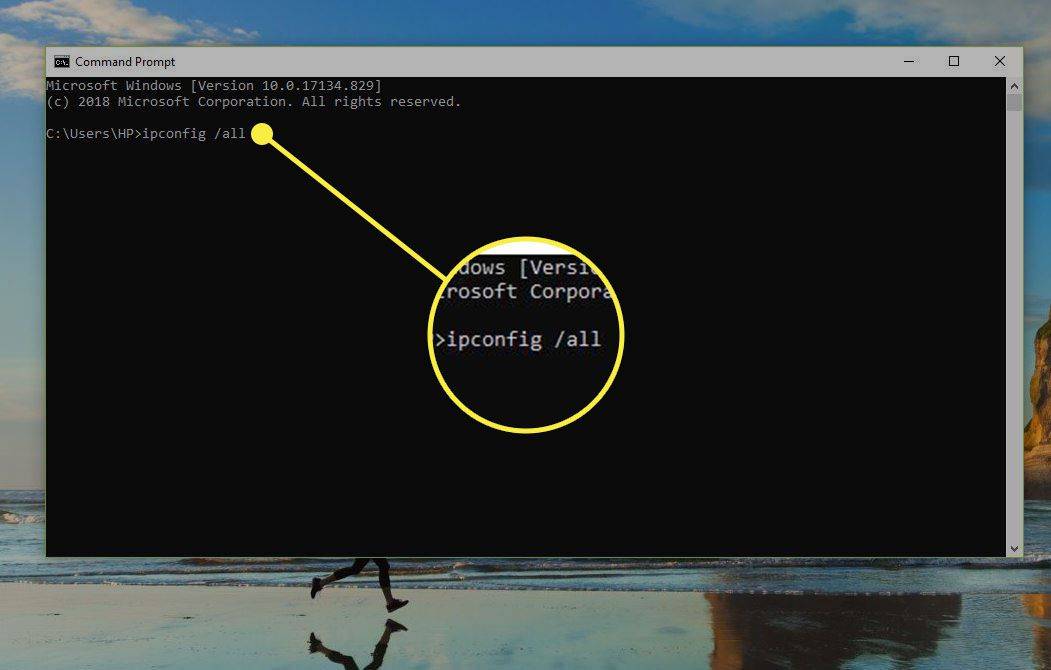
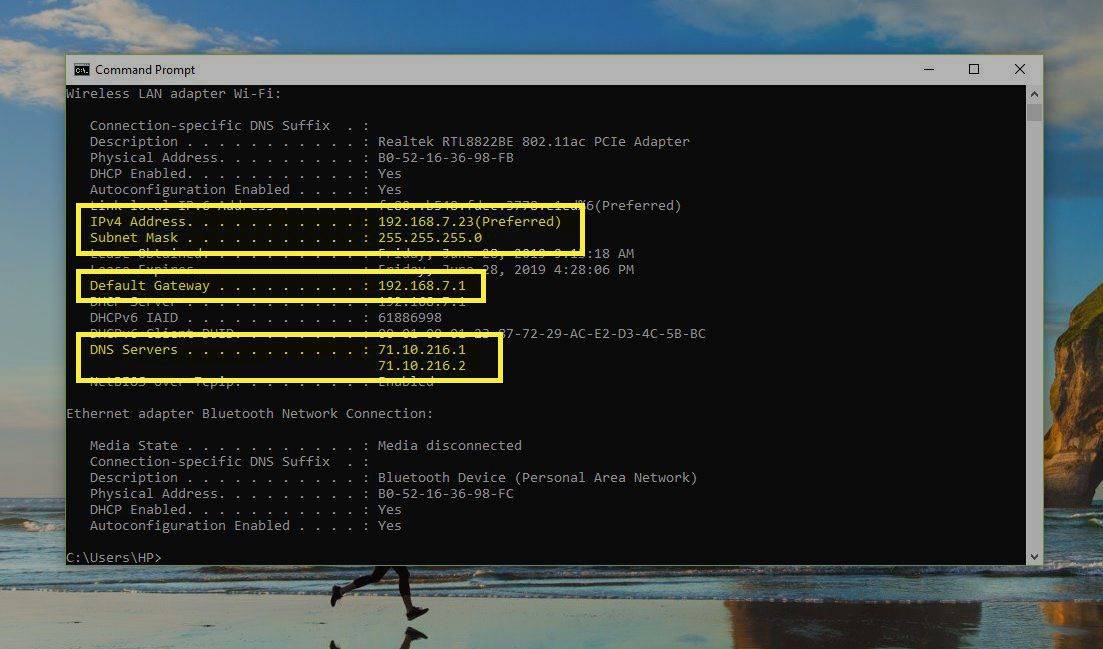

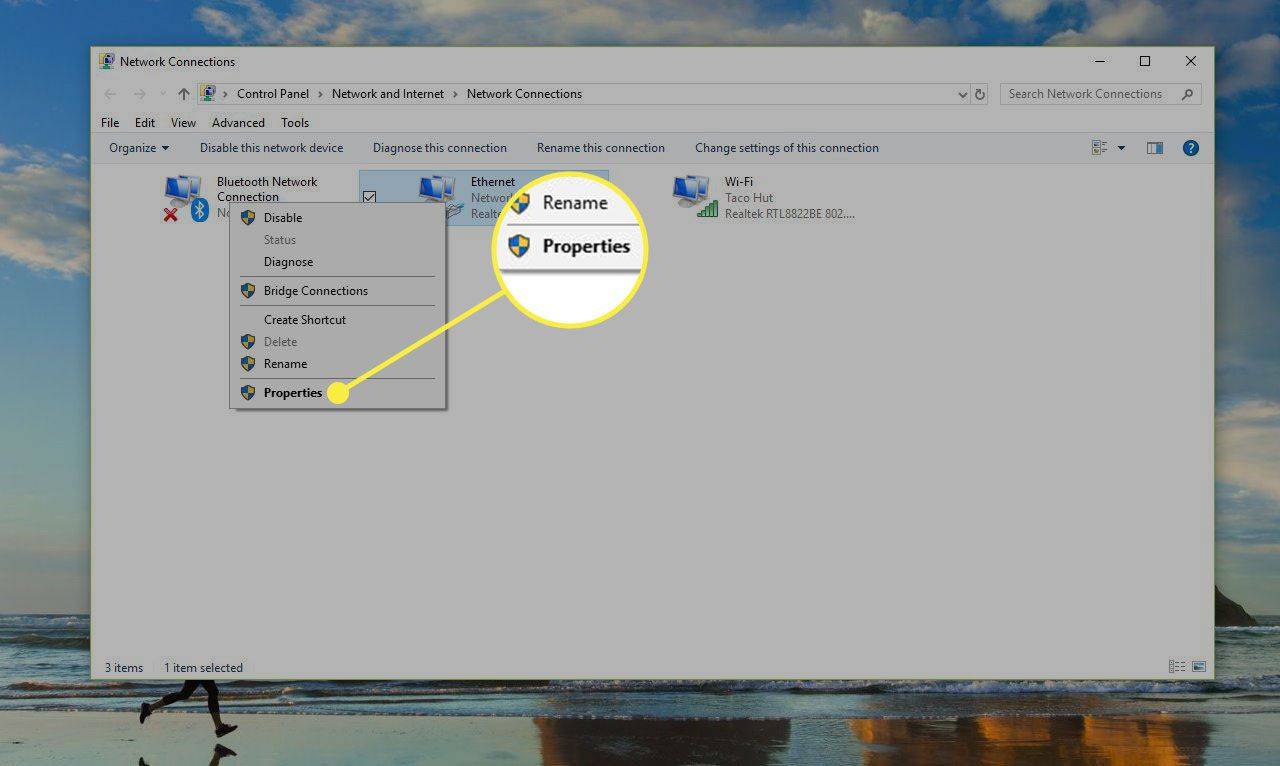

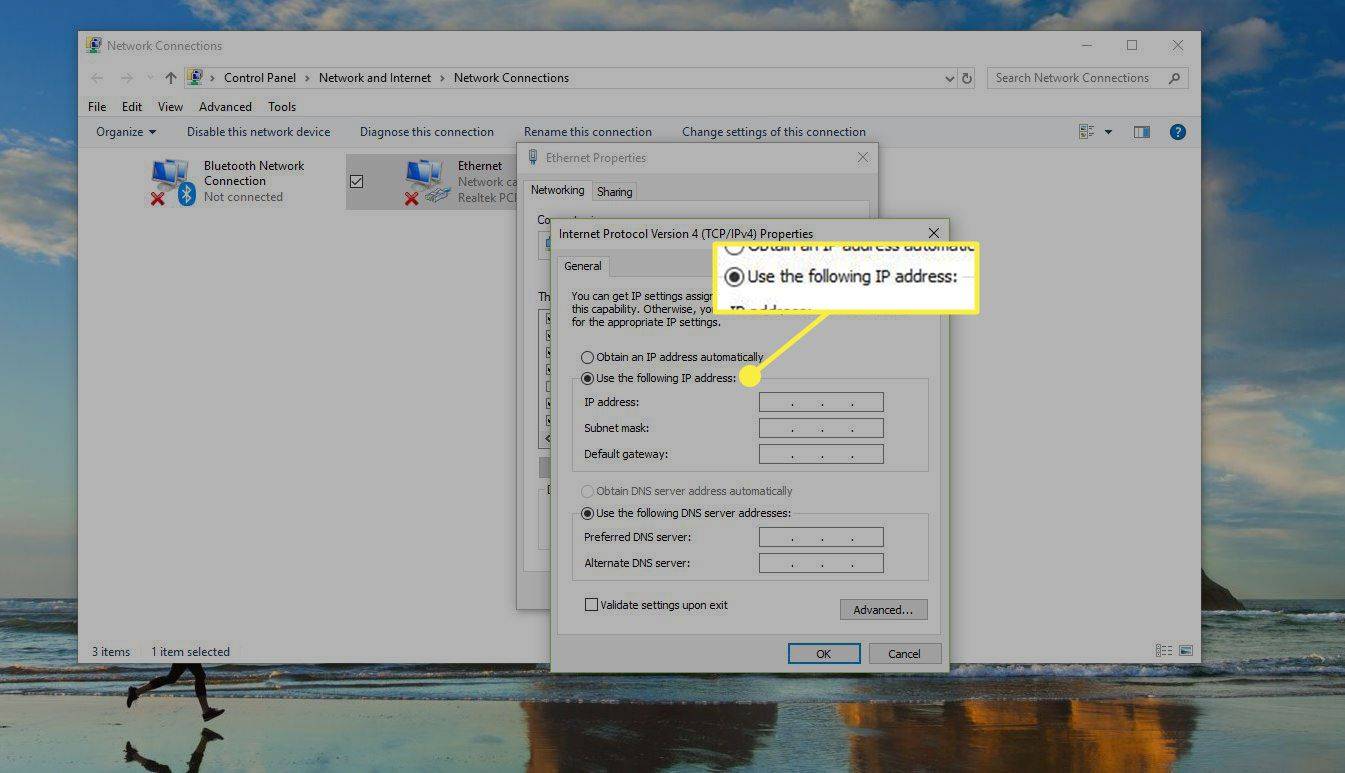
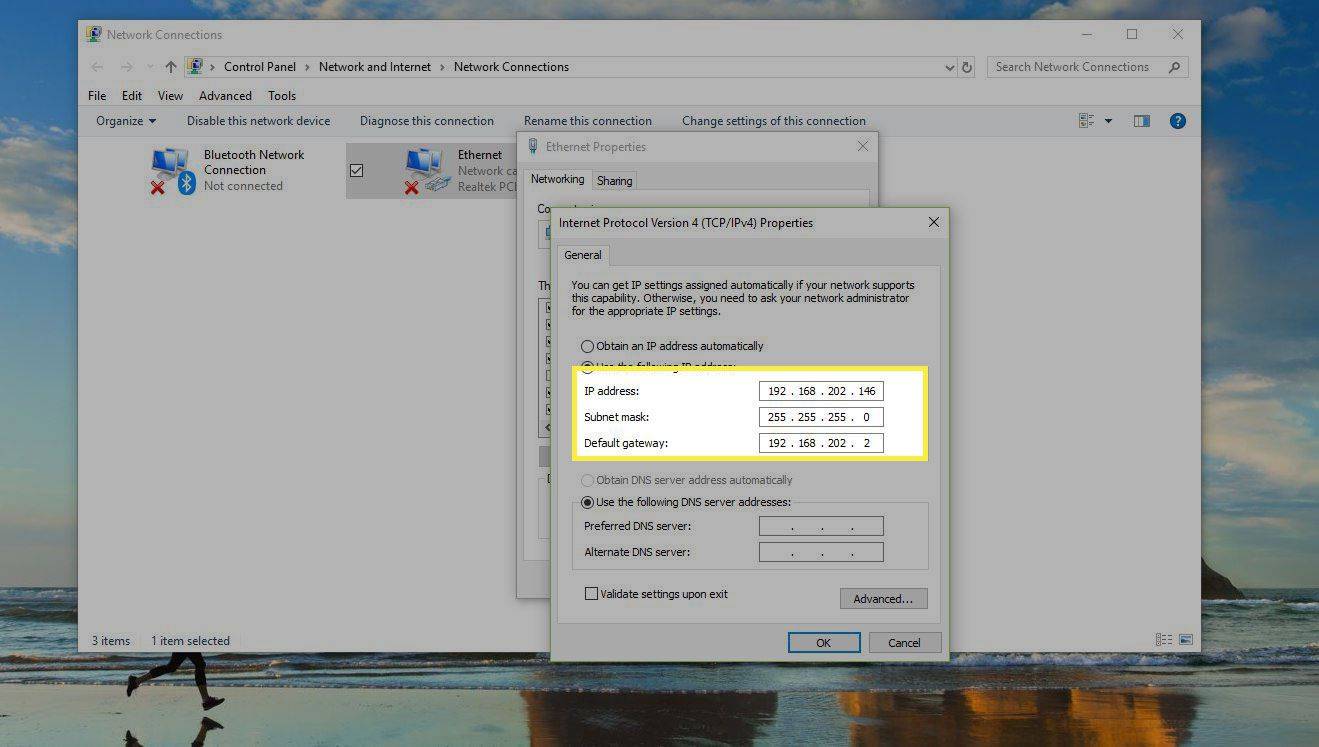
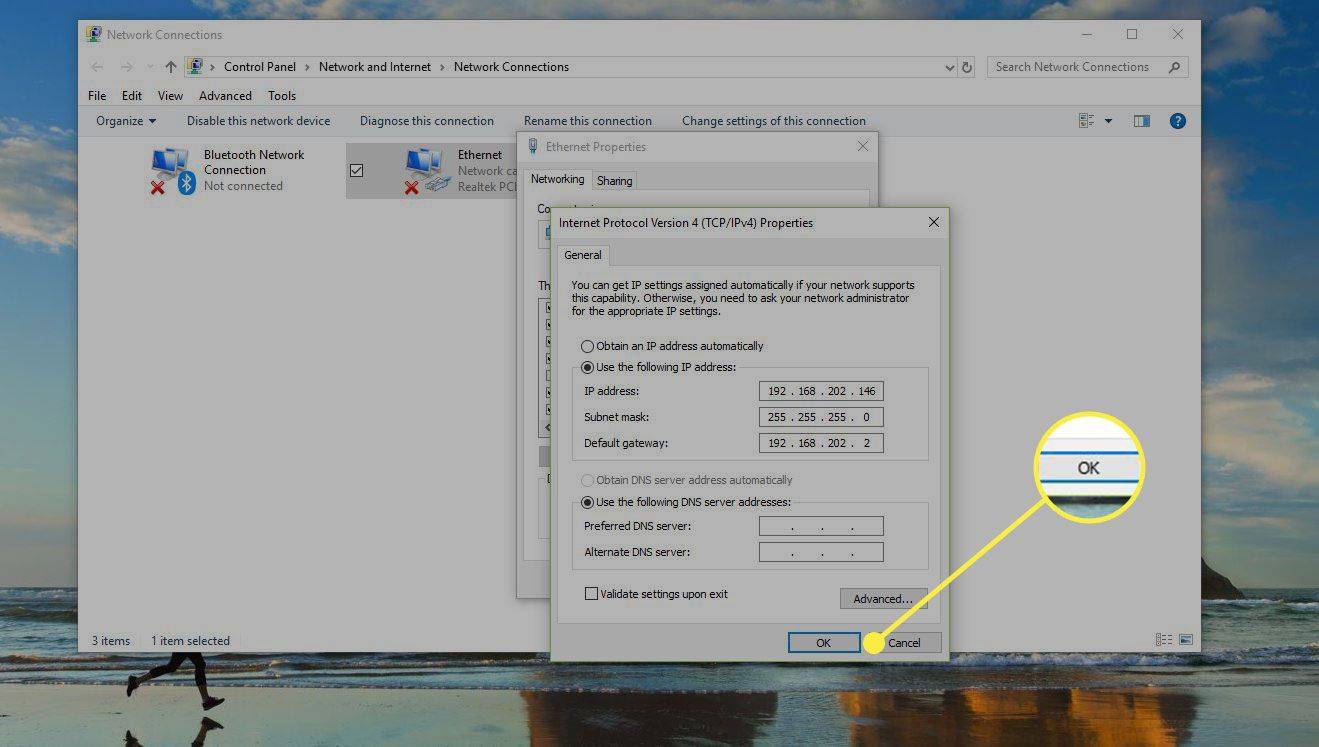



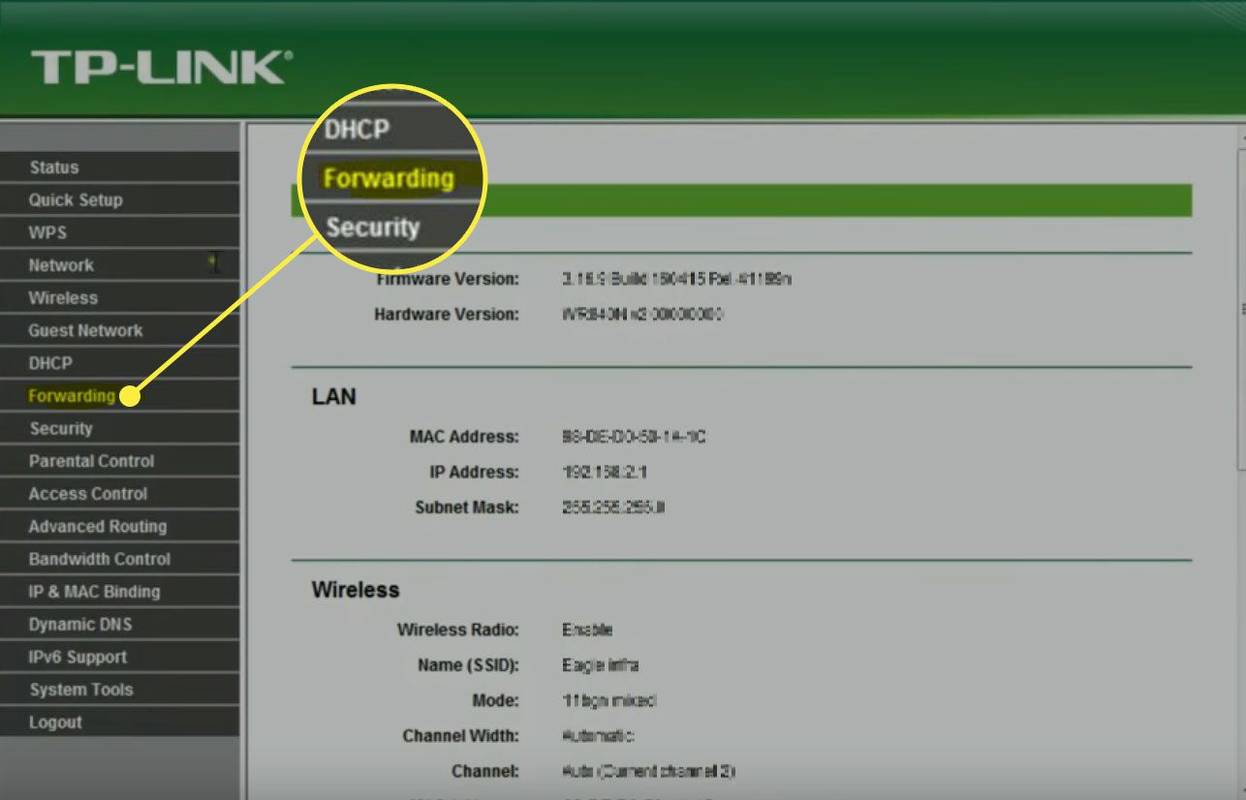










![[কোনও ডিভাইস থেকে] কোনও চিত্র কীভাবে আকার পরিবর্তন করবেন](https://www.macspots.com/img/smartphones/27/how-resize-an-image.jpg)
